Како ослободити простор на диску компримовањем датотеке за хибернацију оперативног система Виндовс
Наши читаоци нас стално питају да Виндовс заузима много њиховог простора на диску на волумену ОС-а и да се слободан простор стално смањује како инсталирају ажурирања и нове апликације. Раније смо покрили неке начине да вратите слободан простор на диску тако што ћете очистити Виндовс Цомпонент Сторе Виндовс 8.1/Виндовс 8 и виндовс 7. Такође смо показали како можете аутоматизовати чишћење диска и покрените га директно у режиму системских датотека. Данас бисмо желели да вам покажемо како можете да ослободите простор на диску омогућавањем компресије у датотеци за хибернацију оперативног система Виндовс.
Реклама
Када је хибернација омогућена у Виндовс-у, ОС креира датотеку под називом хиберфил.сис у корену вашег Ц: диска. Овај хиберфил.сис складишти садржај меморије (РАМ) када свој рачунар у хибернацији. Када наставите из хибернације, Виндовс поново чита ову датотеку и преноси њен садржај назад у меморију. Пошто се меморијски капацитети на савременим рачунарима стално повећавају, датотека хибернације заузима значајан простор на диску.
Иако можете да онемогућите хибернацију и користите стање спавања или да увек напајате рачунар, то није енергетски ефикасан начин за мобилне рачунаре. Такође, карактеристике попут Брзо покретање у модерним верзијама оперативног система Виндовс као што је Виндовс 8/8.1 зависе од тога да је хибернација омогућена да би се оперативни систем брже покренуо. Ако онемогућите хибернацију, губите предности брзог покретања.
Да би решио проблем повећања капацитета РАМ-а, Мицрософт је додао могућност компримовања датотеке хибернације у Виндовс 7. То значи да датотека Ц:\хиберфил.сис не заузима толико простора на диску као капацитет РАМ-а. Може заузети знатно мање простора на диску, чак и 50% вашег инсталираног РАМ капацитета. Ово је фантастично побољшање које је Мицрософт направио у оперативном систему Виндовс 7 и новијим, али је подразумевано искључено. Да видимо како да га укључимо.
- Отворите ан повишени командни редак.
- Откуцајте следећу команду:
поверцфг хибернација величина НН
где је НН жељена величина хиберфиле.сис у процентима укупне меморије.
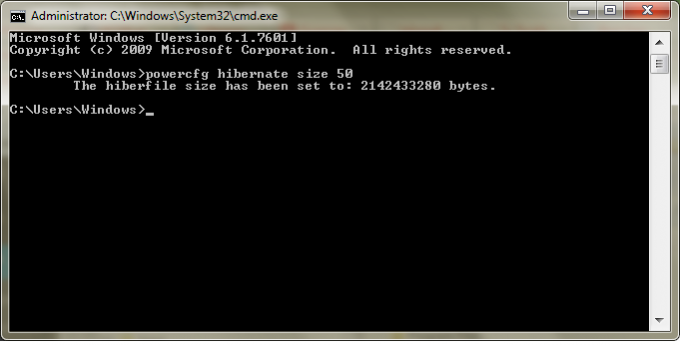 На пример, ако имате инсталирано 8 ГБ РАМ-а и желите да подесите величину датотеке хибернације на 60% да бисте уштедели простор на диску. Затим једноставно користите ову команду:
На пример, ако имате инсталирано 8 ГБ РАМ-а и желите да подесите величину датотеке хибернације на 60% да бисте уштедели простор на диску. Затим једноставно користите ову команду:поверцфг хибернација величине 60
Ово ће поставити датотеку хибернације на 60% од 8 ГБ РАМ-а, што значи само 4,8 ГБ. То ће вам уштедети 3,2 ГБ простора на диску.
Величина коју наведете не може бити мања од 50, иако ако хакујете у регистратору, можете добити мању величину (врло се не препоручује).
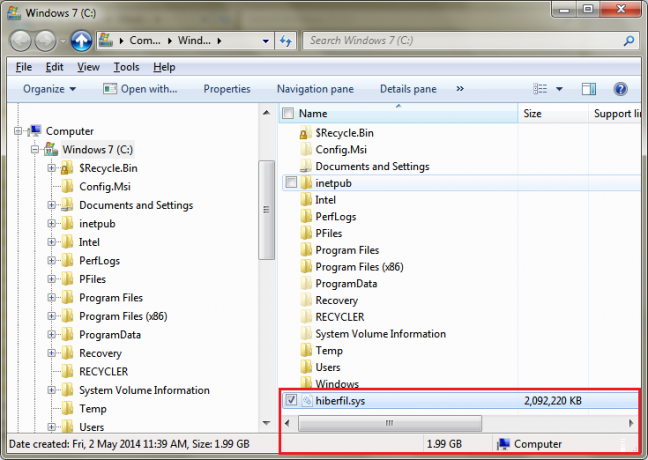
Чак и ако имате само 4 ГБ или 3 ГБ РАМ-а, подешавањем на 50% уштедећете 2 ГБ односно 1,5 ГБ простора на диску. Дакле, ово је веома кул оптимизација коју увек можете направити на сваком Виндовс систему. Имаћете више слободног простора на свом Ц: диску него раније.
Ако је хибернација искључена, поверцфг хибернација величина прекидач ће аутоматски омогућити хибернацију.
Можете видети величину датотеке Ц:\хиберфиле.сис у Екплореру у гигабајтима (ГБ) тако што ћете је изабрати или отворити њена својства. Обично је ова системска датотека скривена тако да ћете можда морати да укључите поставку да бисте приказали скривене датотеке као поменуто у кораку 2 овог чланка.
Имајте на уму да у зависности од квалитета ваше РАМ меморије, ваш рачунар можда неће успети да настави успешно ако поставите прениску величину датотеке за хибернацију, на пример 50%. У том случају, ако не успе да се настави, подесите је на нешто већу величину, на пример 60% или 65%.
